ホームページ >Java >&#&チュートリアル >ECharts と Java インターフェイスを使用して地理的位置に基づいた統計分析を実装する方法
ECharts と Java インターフェイスを使用して地理的位置に基づいた統計分析を実装する方法
- 王林オリジナル
- 2023-12-17 11:04:291128ブラウズ
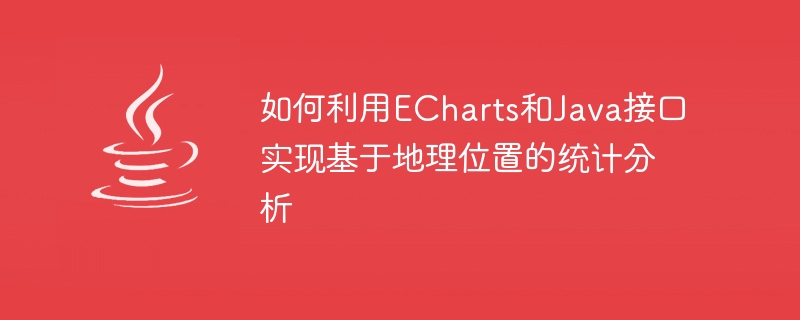
ECharts と Java インターフェイスを使用して地理的位置に基づく統計分析を実装する方法
モバイル デバイスとインターネット テクノロジの継続的な普及に伴い、地理的位置情報は重要なものになりました。非常に重要なデータ形式。地理的位置情報を使用すると、市場、ユーザーとリソースの分布、およびさまざまな地域の人々の行動特性を深く理解して、より正確な意思決定を行うことができます。地理的位置情報を活用するためには、地図に基づいて視覚的に表示し、地図上のデータを分析・加工できる必要があります。 ECharts は非常に強力なデータ視覚化ツールであり、マップベースの統計分析を迅速に実装するのに役立つ豊富なマップ コンポーネントとチャート コンポーネントを提供します。 Java は現在最も人気のある Web アプリケーション開発言語の 1 つであり、強力で安定した開発フレームワークと豊富なクラス ライブラリを備えており、データ処理やインターフェイスの実装に非常に適しています。この記事では、ECharts と Java インターフェイスを使用して地理的位置に基づいた統計分析を実装する方法を紹介し、読者の参考となるコード例を提供します。
1. 準備
具体的な実装方法を紹介する前に、いくつかの事前準備を理解する必要があります。まず、地図データを準備する必要があります。 ECharts は豊富な地図コンポーネントを提供しますが、地図データは別途ダウンロードする必要があるため、最初に ECharts 公式 Web サイト (http://echarts.baidu.com/) にアクセスして必要な地図データをダウンロードする必要があります。中国地図を使用する必要がある場合は china.js をダウンロードする必要があり、都市地図を使用する必要がある場合は対応する都市の js ファイルをダウンロードする必要があります。地図データをダウンロードしたら、それを ECharts の地図フォルダーまたはその他の指定された場所に配置する必要があります。次に、データ インターフェイスを準備する必要があります。この記事の例では、Java 言語を使用してデータ インターフェイスを実装し、JSON データ形式でデータを送信します。したがって、JSON データ形式をサポートするには、関連する jar パッケージを Java プロジェクトに追加する必要があります。
2. 実装方法
具体的な実装に進む前に、ECharts の基本コンポーネントを理解する必要があります。 ECharts は、オプション、イベント、データの 3 つの部分で構成されます。このうち、オプションは ECharts の中核となるコンポーネントで、グラフの種類、スタイル、データ、その他の情報を定義します。イベントは、マウスの移動やクリックなどのユーザー操作に応答するために使用されます。データは、提示されるデータを保存するために使用されます。これら 3 つの部分が連携することで、マップベースのデータの可視化と統計分析を実現できます。
- 基本的な地図表示
まず、基本的な地図表示ページを作成する必要があります。このページでは、EChart とマップ データを導入し、マップを保存する div コンテナを作成する必要があります。
以下は、基本的なマップ表示ページのサンプル コードです:
<!DOCTYPE html>
<html lang="en">
<head>
<meta charset="UTF-8">
<title>基础地图展示</title>
<!-- 引入ECharts -->
<script src="http://echarts.baidu.com/build/dist/echarts.js"></script>
</head>
<body>
<!-- 创建包含地图的div容器 -->
<div id="main" style="width: 1000px;height:500px;"></div>
<script>
// 基于准备好的dom,初始化echarts实例
var myChart = echarts.init(document.getElementById('main'));
// 定义地图option
var option = {
tooltip : {
trigger: 'item',
formatter: '{b}'
},
series : [
{
type: 'map',
map: 'china'
}
]
};
// 使用地图option来初始化echarts实例
myChart.setOption(option);
</script>
</body>
</html>この例では、ECharts ライブラリを導入し、特定のマップ オプションを定義することによって、マップを含む div コンテナを作成します。マウスを移動したときにフローティングレイヤーに表示される内容を地図上の各エリアの名前として定義し、series パラメーターの type 属性とmap 属性で使用するグラフの種類と地図データを指定します。
- データの読み込みと表示
地図表示をもとに、実際のデータを読み込み、地図上にデータを表示する必要があります。まず、データ要求を処理するために Java プロジェクトにサーブレットを作成する必要があります。以下は簡単なサーブレットの例です。
import java.io.IOException;
import java.io.PrintWriter;
import javax.servlet.ServletException;
import javax.servlet.http.HttpServlet;
import javax.servlet.http.HttpServletRequest;
import javax.servlet.http.HttpServletResponse;
public class MapServlet extends HttpServlet {
protected void doGet(HttpServletRequest request, HttpServletResponse response) throws ServletException, IOException {
// 准备要传输的数据
String data = "{"data": [{"name":"北京","value":798}, {"name":"上海","value":346}, {"name":"广州","value":423}, {"name":"深圳","value":300}, {"name":"杭州","value":200}]}";
response.setContentType("text/plain;charset=UTF-8");
response.setHeader("Cache-Control","no-cache");
PrintWriter out = response.getWriter();
out.write(data);
out.close();
}
}上記のサーブレットは、複数の場所の名前と対応する値を含む一連のデータを JSON 形式で返します。このデータは地図上にマーカーとして表示されます。
データを取得したら、データを処理する必要があります。この例では、読み取った JSON データを ECharts が使用できるオプション形式に変換する必要があります。以下は簡単なサンプル コードです。
var option = {
tooltip : {
trigger: 'item',
formatter: '{b}'
},
series : [
{
type: 'map',
map: 'china',
data: []
},
{
type: 'scatter',
coordinateSystem: 'geo',
data: []
}
]
};
// 使用异步请求获取数据
$.get('/map', function (data) {
var obj = JSON.parse(data);
option.series[0].data = obj.data;
option.series[1].data = obj.data;
myChart.setOption(option);
});このサンプル コードでは、非同期リクエストを通じてデータを取得し、そのデータをオプション オブジェクトにフォーマットします。このうち、series[0]は地図データ、series[1]はマーカーポイントデータを表します。マーカー ポイントの値はデータの特定の値を表すため、値をマーカー ポイントのサイズにマッピングするには人為的な標準化が必要です。
- データ詳細表示
地図表示をベースに、より詳細なデータ表示も可能です。たとえば、ある都市のマークされた地点に、その都市の人口や経済データなどの詳細なデータを表示できます。
myChart.on('click', function (params) {
if(params.componentSubType === 'scatter') {
var name = params.name;
var value = params.value[2];
// 使用异步请求获取数据详情
$.get('/details?name='+name, function (data) {
// 显示数据详情
alert('城市:'+name+'
数值:'+value+'
详情:'+data);
});
}
});このサンプル コードでは、マウス クリック イベントを定義し、マーカー ポイントがクリックされると、その位置のデータ詳細が非同期に要求され、表示されます。
3. サンプル コード
上記は、ECharts と Java インターフェイスを使用して、地理的位置に基づいた統計分析を実装する方法です。完全なサンプル コードは、次の github リポジトリで参照できます。
https://github.com/achangliu/ECharts-Map-JavaCode
注: このプロジェクトでは、データベース マッピング ツールとして Mybatis を、テンプレート エンジンとして JSP を使用しました。
以上がECharts と Java インターフェイスを使用して地理的位置に基づいた統計分析を実装する方法の詳細内容です。詳細については、PHP 中国語 Web サイトの他の関連記事を参照してください。

